Интеграция Set Retail
Как настроить интеграцию с Set Retail
Порядок настройки, ограничения и возможности указаны по ссылке (Интеграция с Set Retail)
Создать SMS отправителя
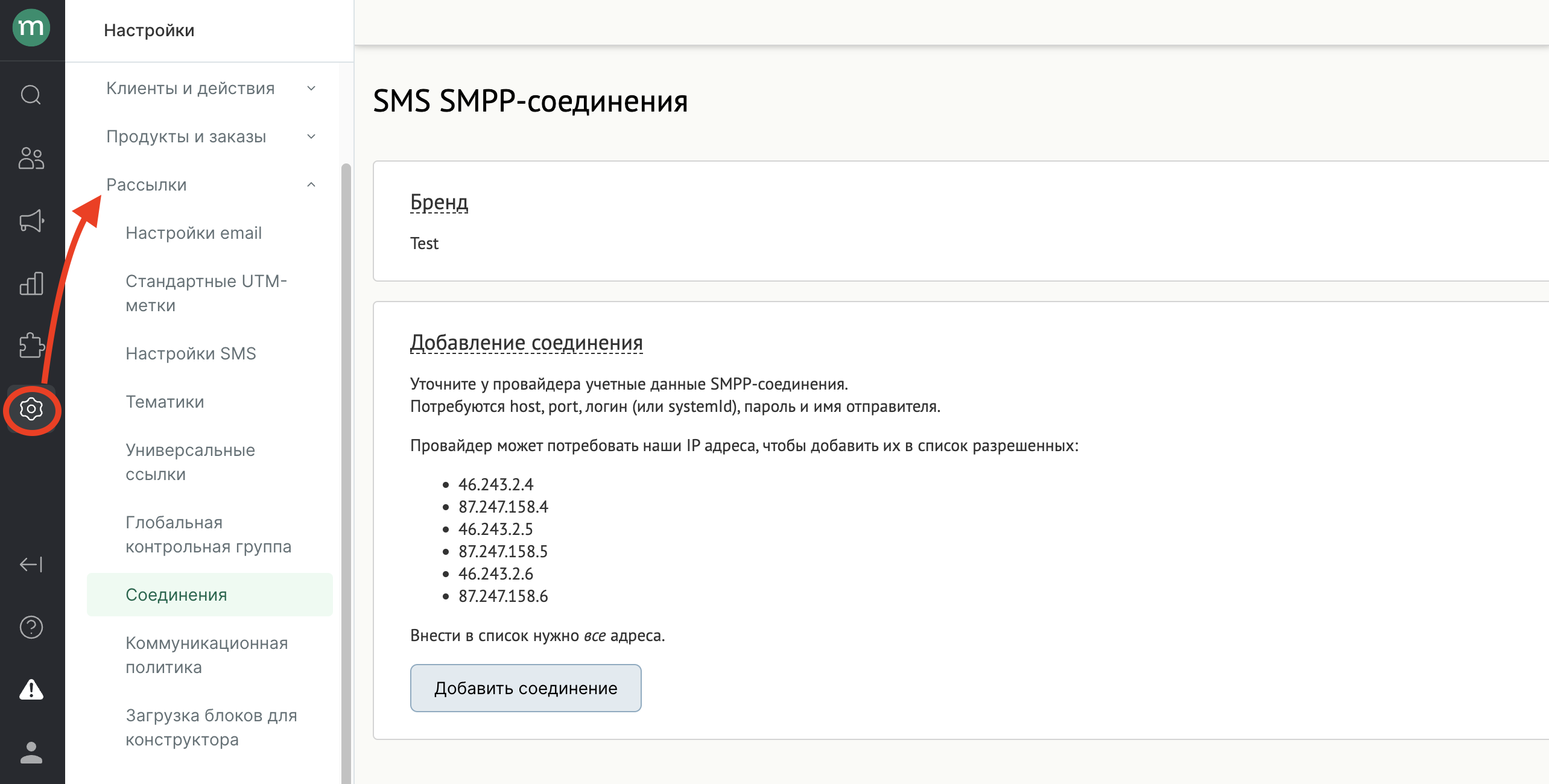
Создать точку интеграции
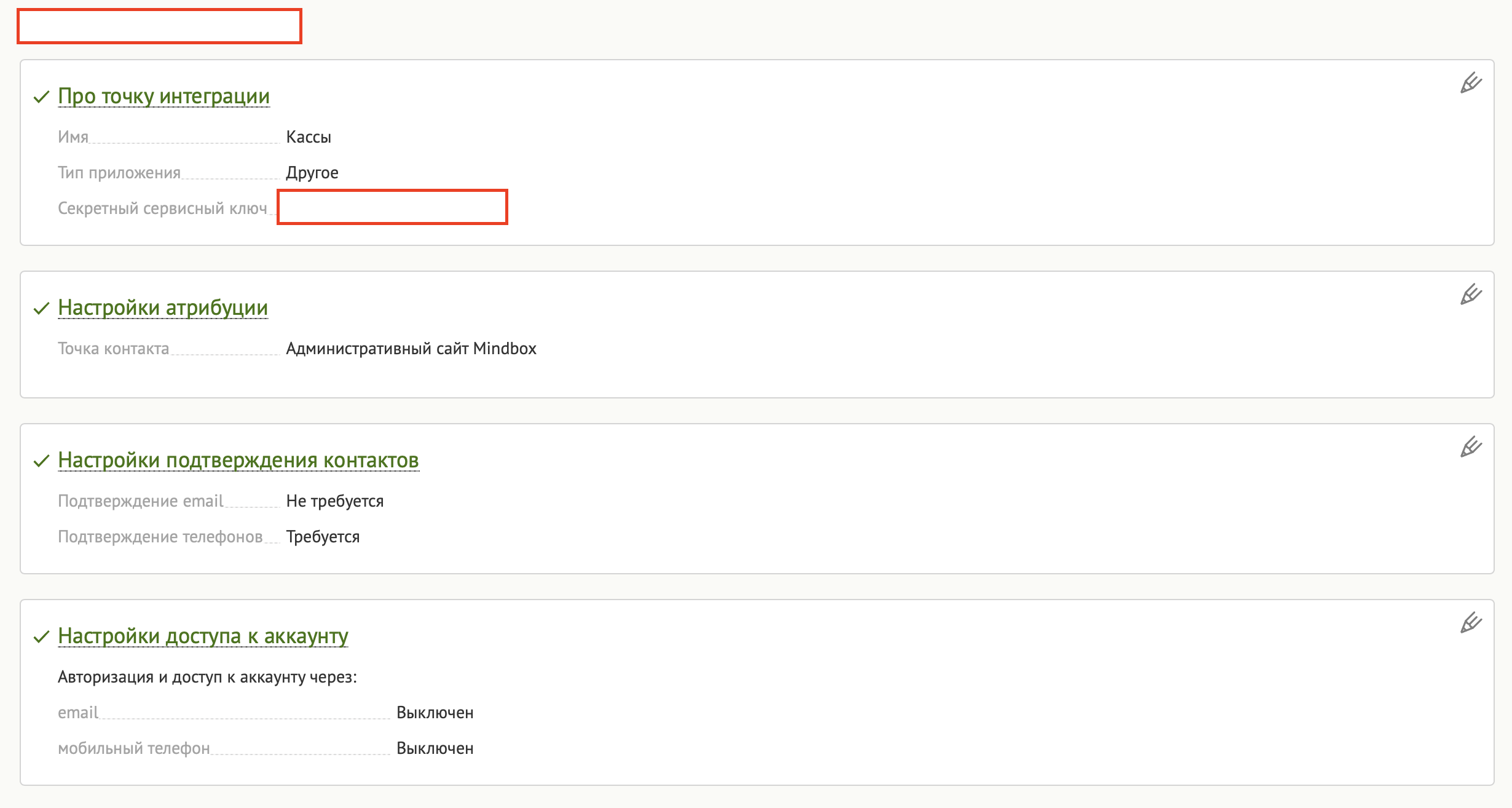
Создать статусы заказа
- Sr10Paid
- SR10Return
- SR10Cancel
- Sr10CheckedOut
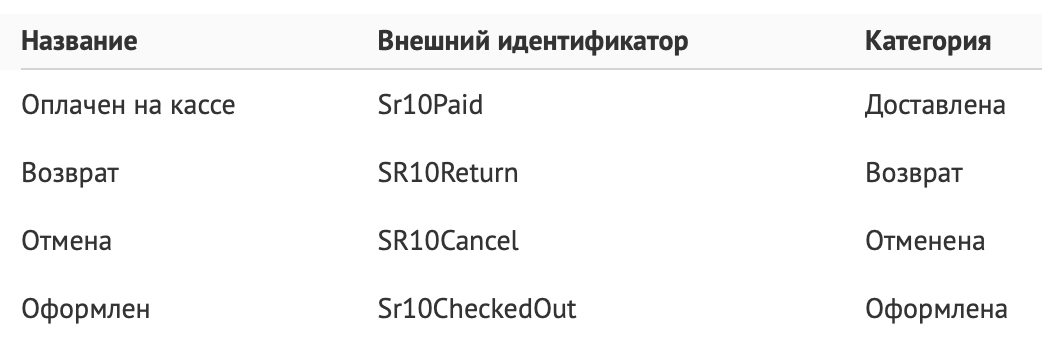
Создать балльный счет
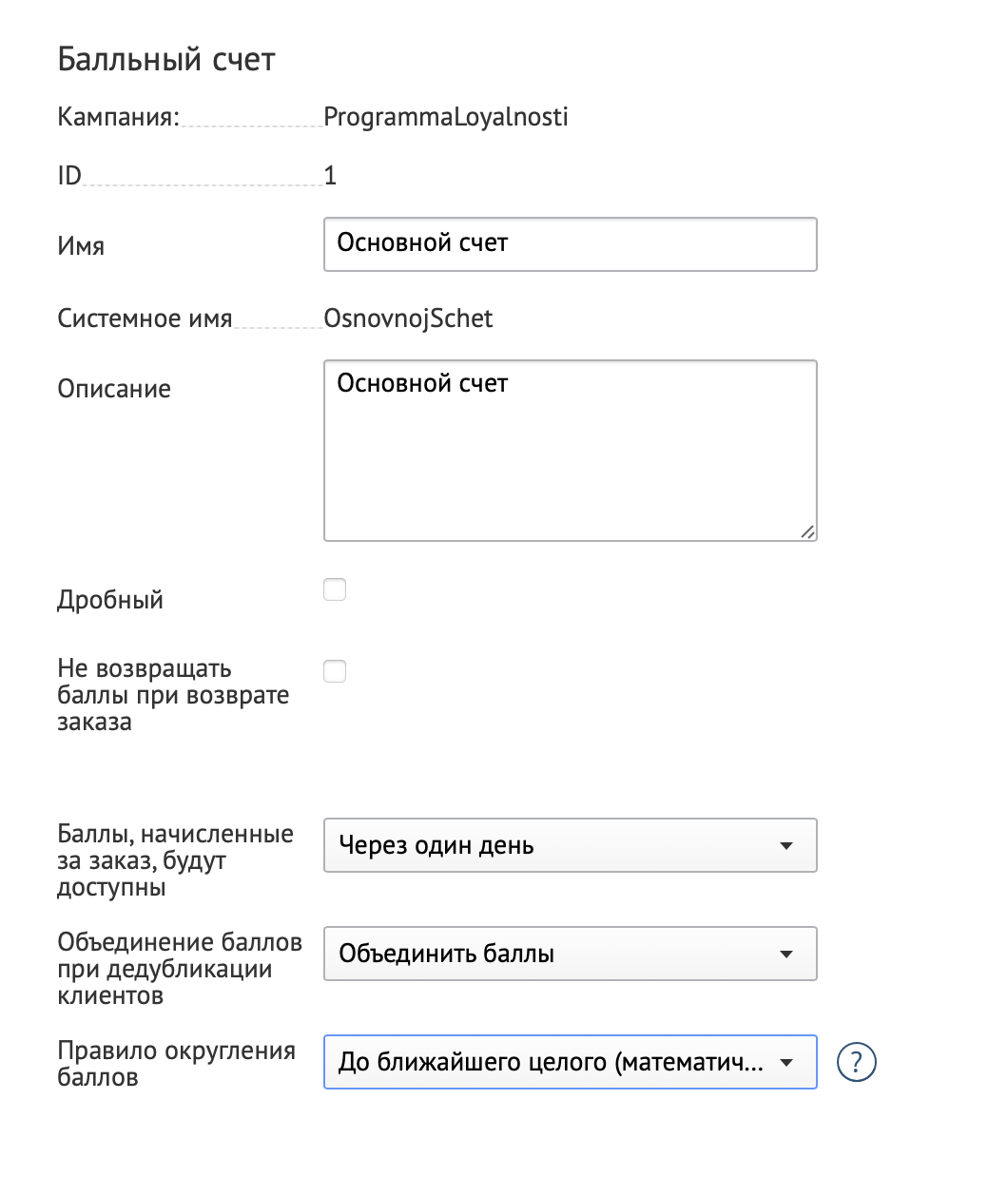
Создать тип карты
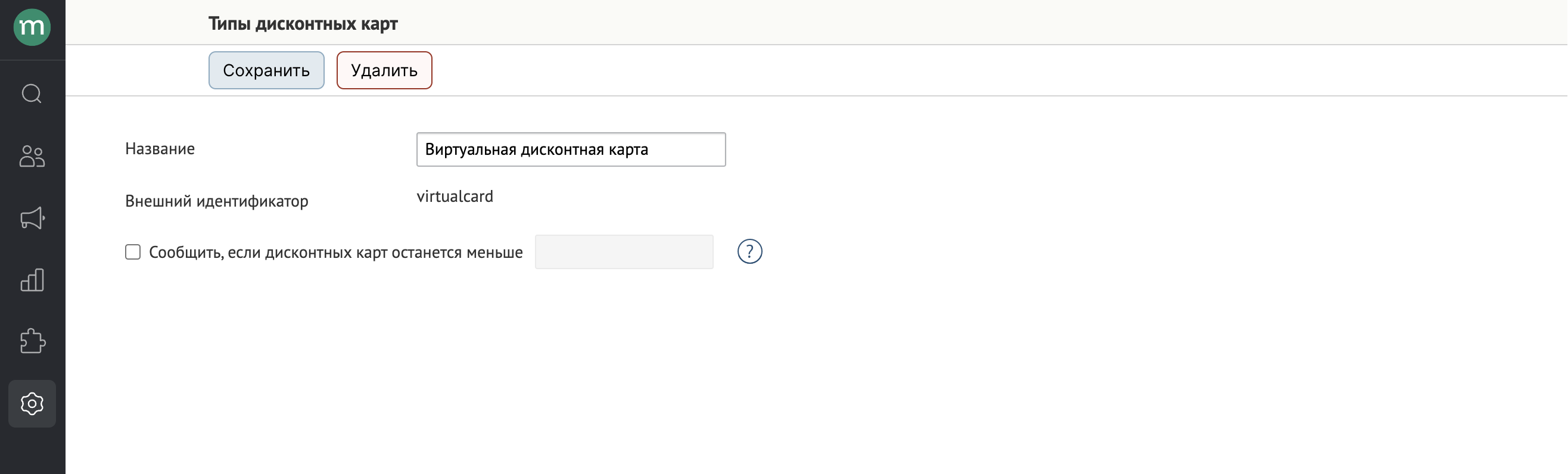
Создать внешний идентификатор заказа
offlineTransactionId
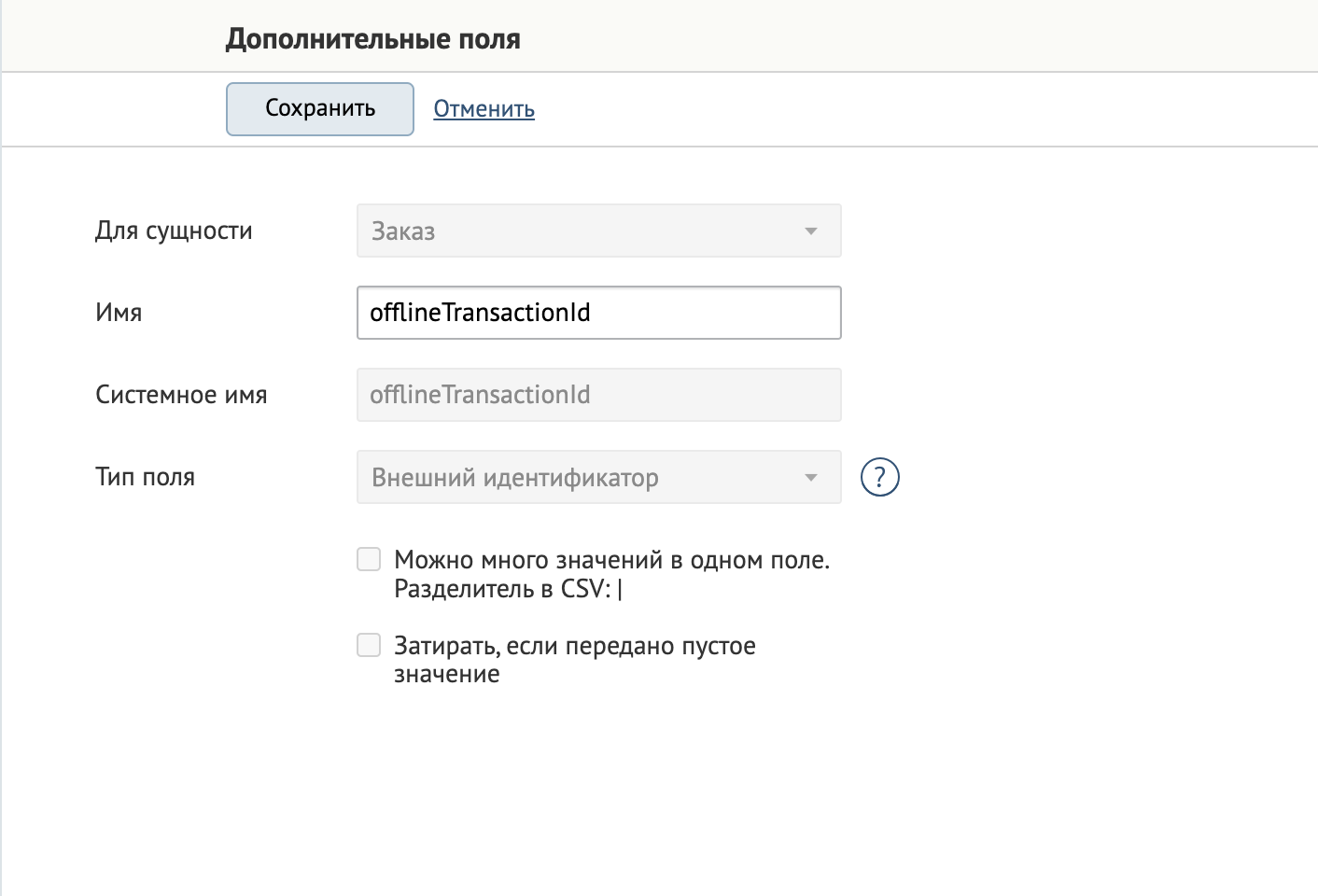
Создать рассылки
1. SMS с кодом авторизации
Шаблон: Код авторизации: ${Recipient.AuthentificationCode}
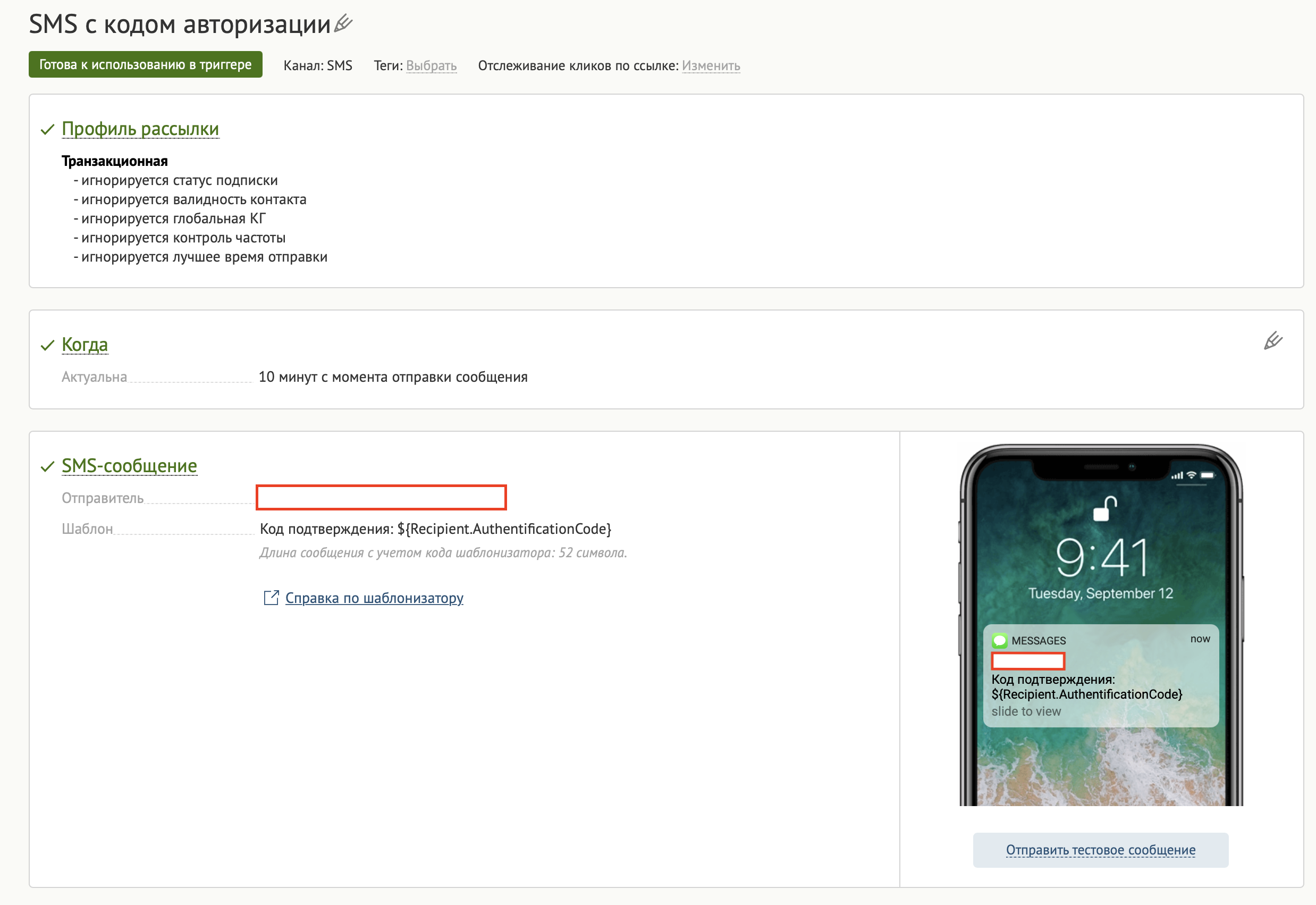
2. SMS с кодом подтверждения номера
Шаблон: Код подтверждения: ${Recipient.MobilePhoneConfirmationCode}
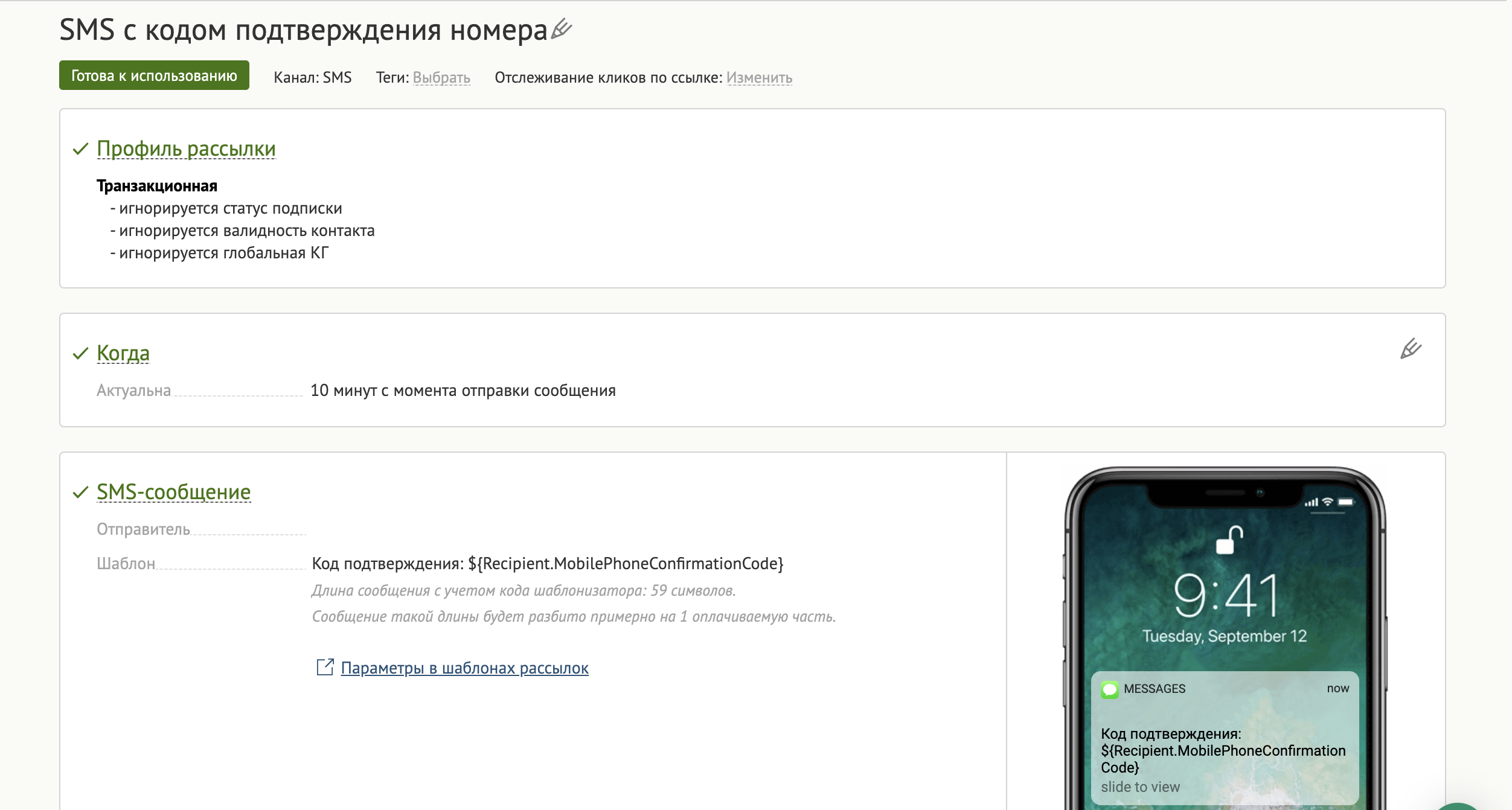
Создать операции
1. Offline.GetCustomerInfo
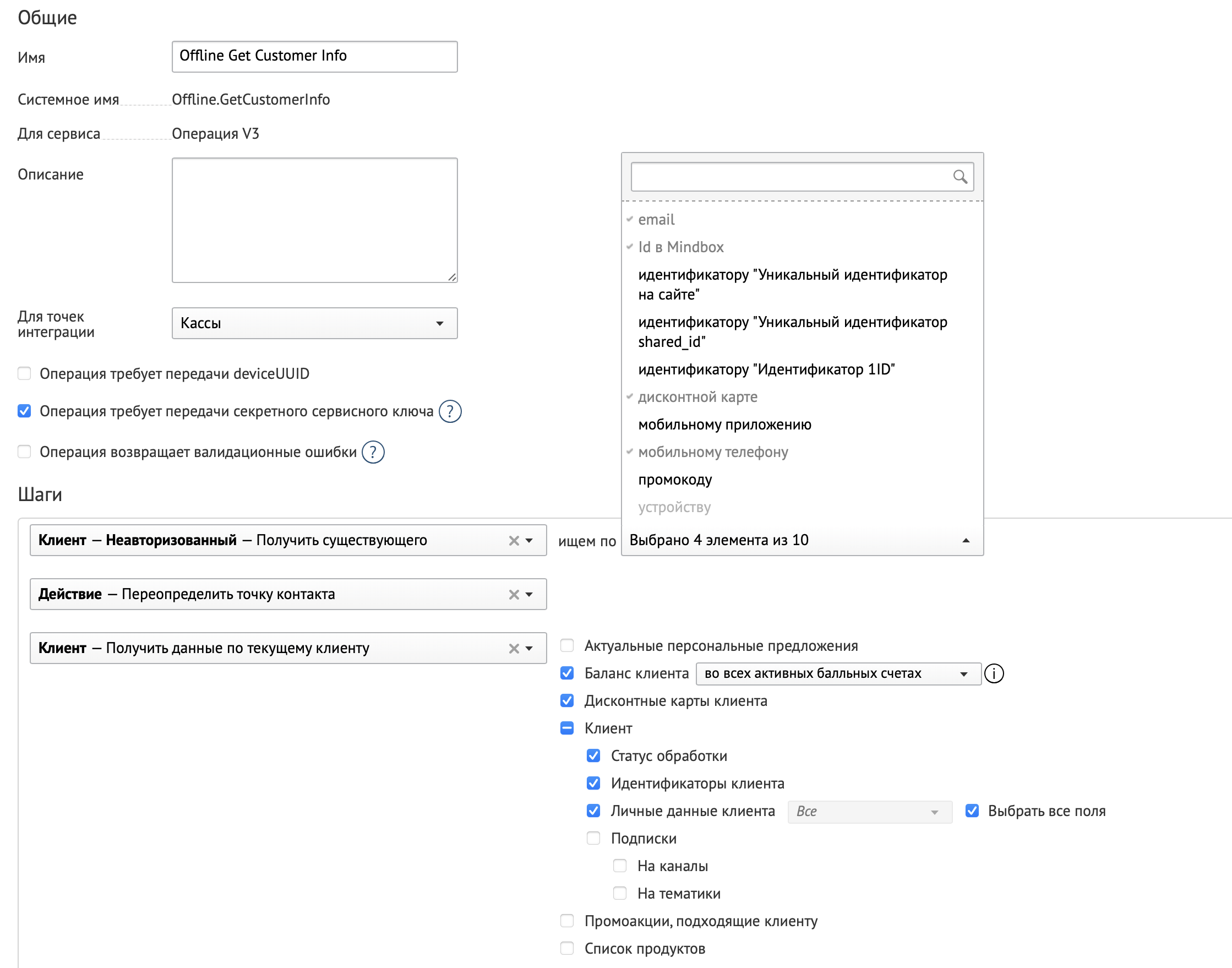
2. Offline.SendMobilePhoneAuthorizationCode
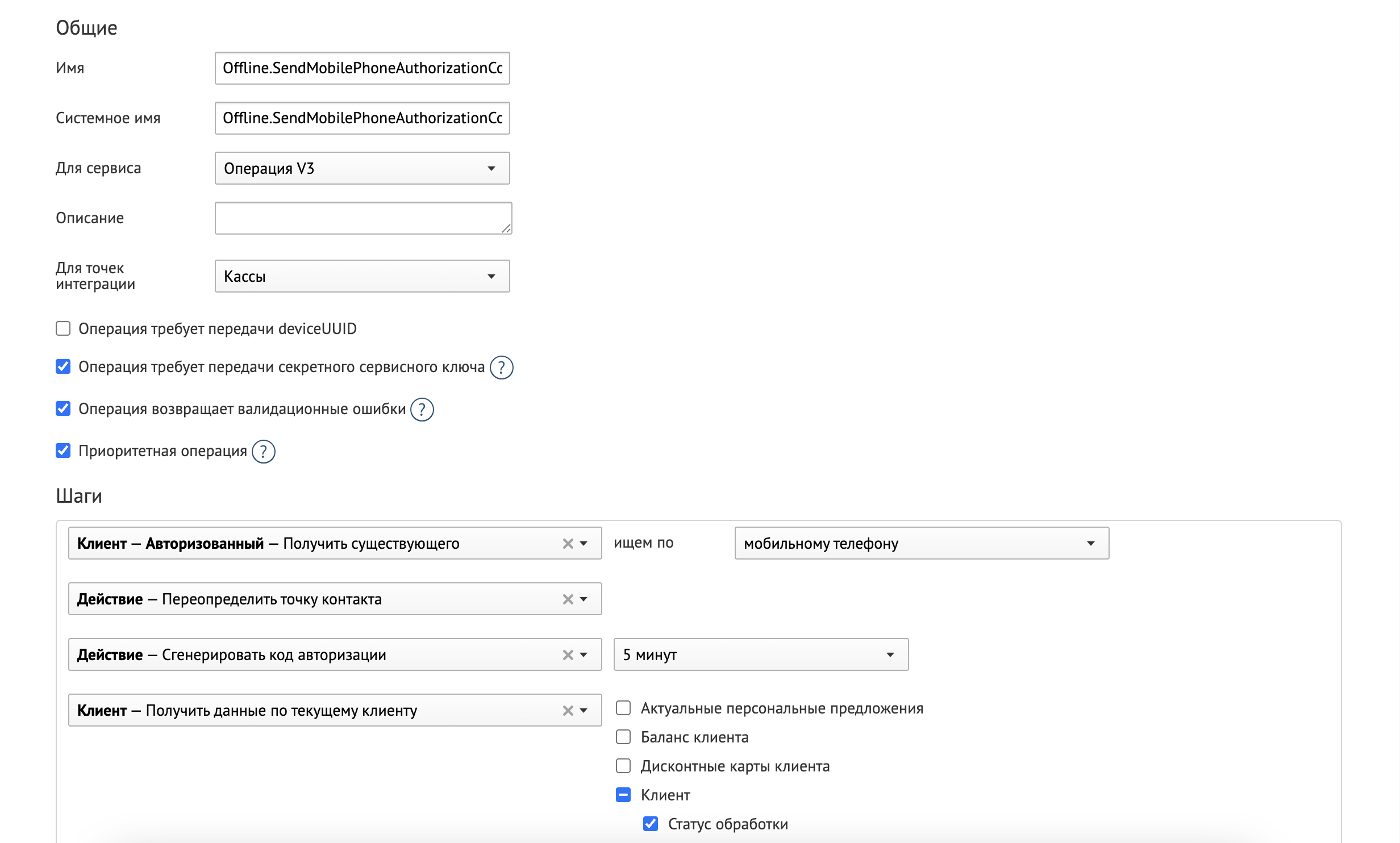
Отправка рассылки происходит через транзакционный сценарий.
3. Offline.RegisterCustomer
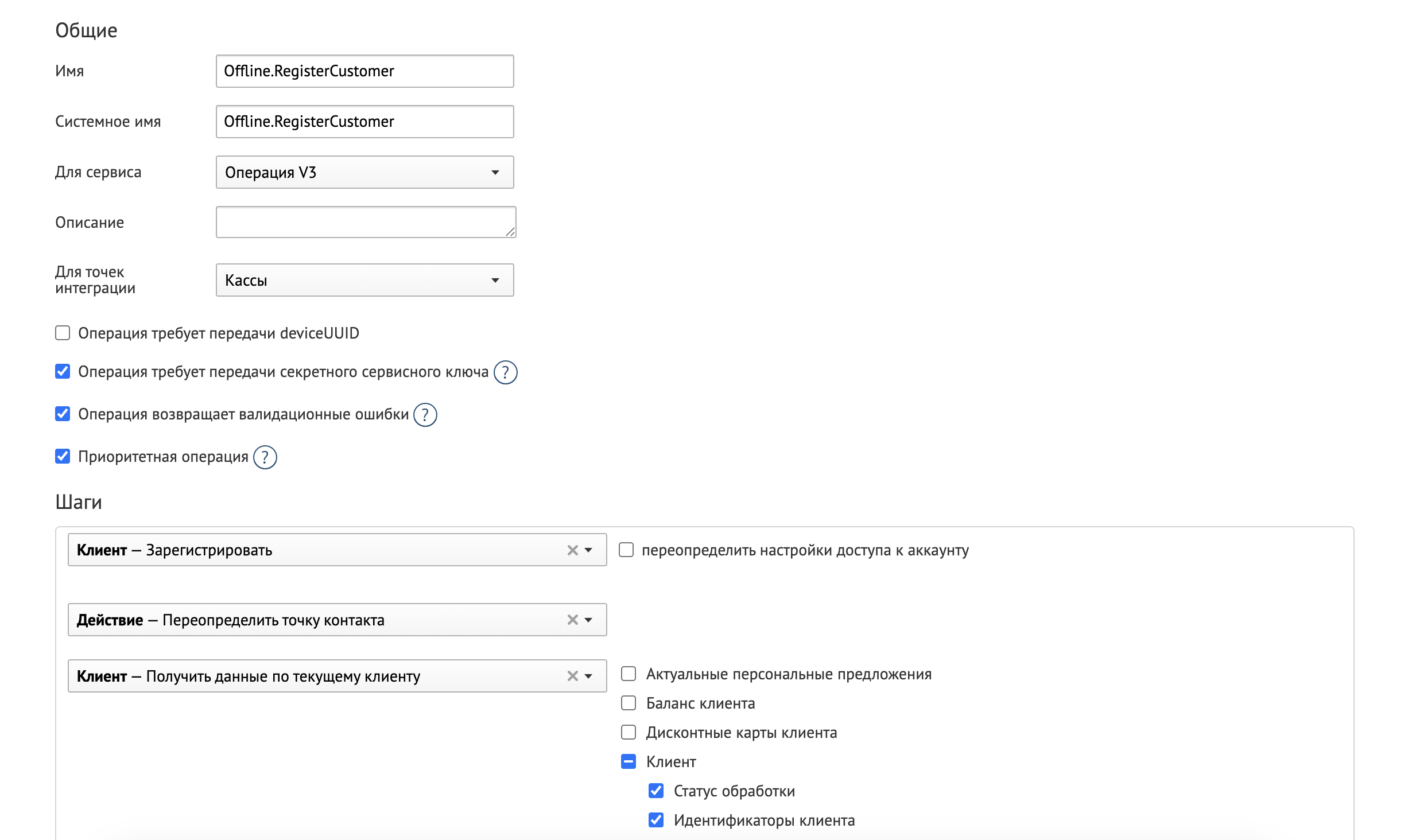
Отправка рассылки происходит через транзакционный сценарий.
4. Offline.ConfirmMobilePhone
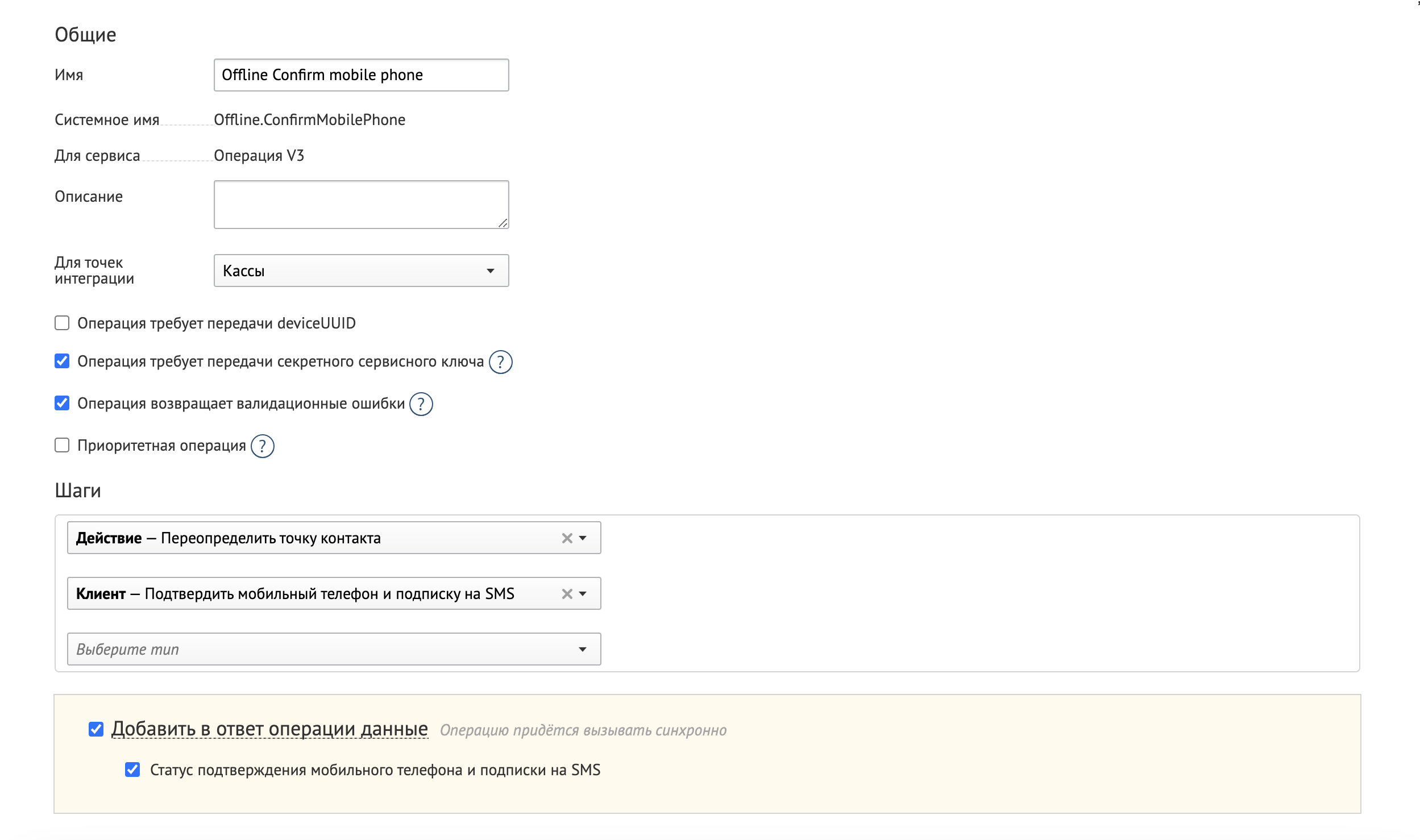
5. Offline.ResendMobilePhoneConfirmation
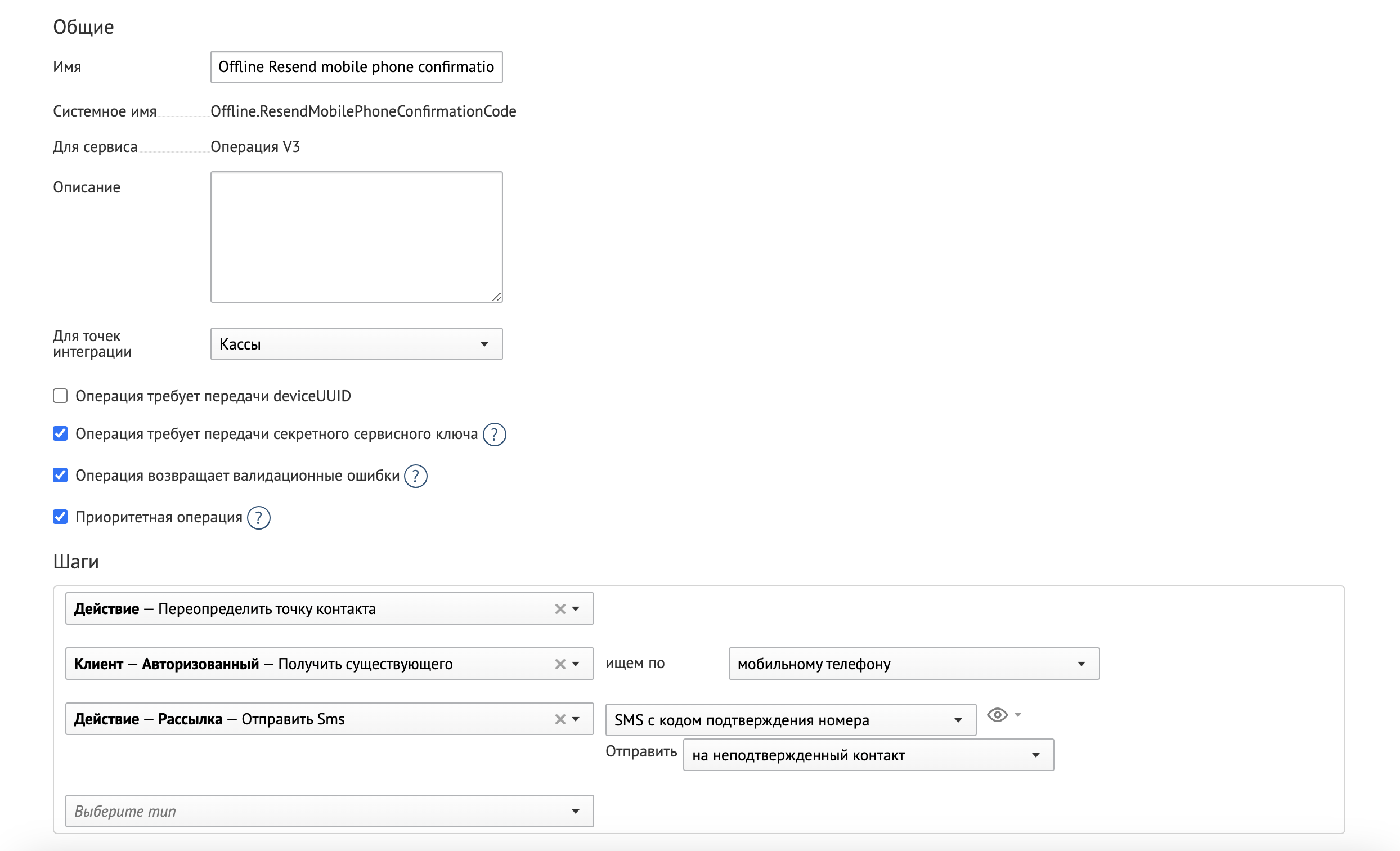
6. Offline.ActivateDiscountCard
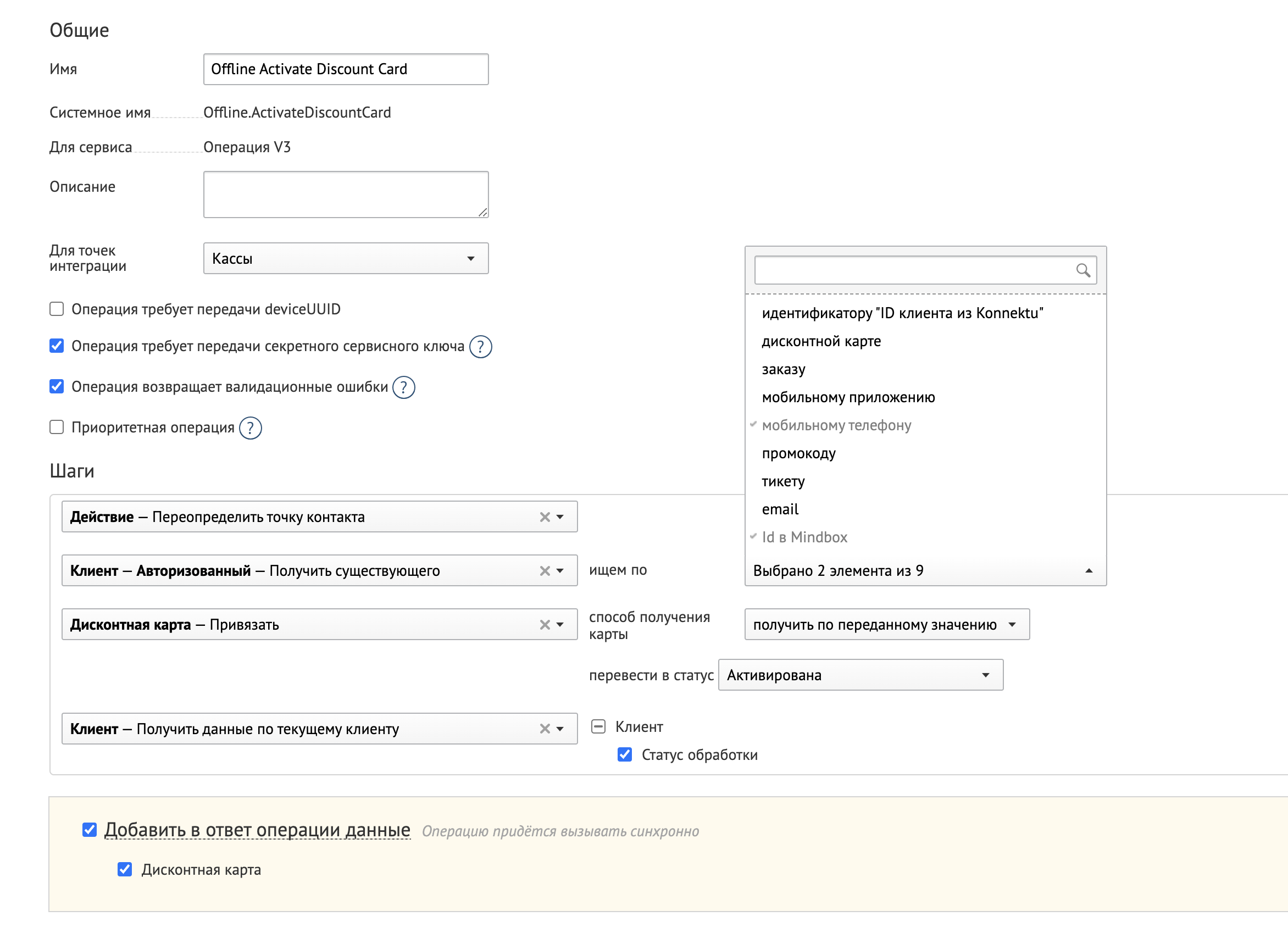
7. Offline.ActivateVirtualDiscountCard
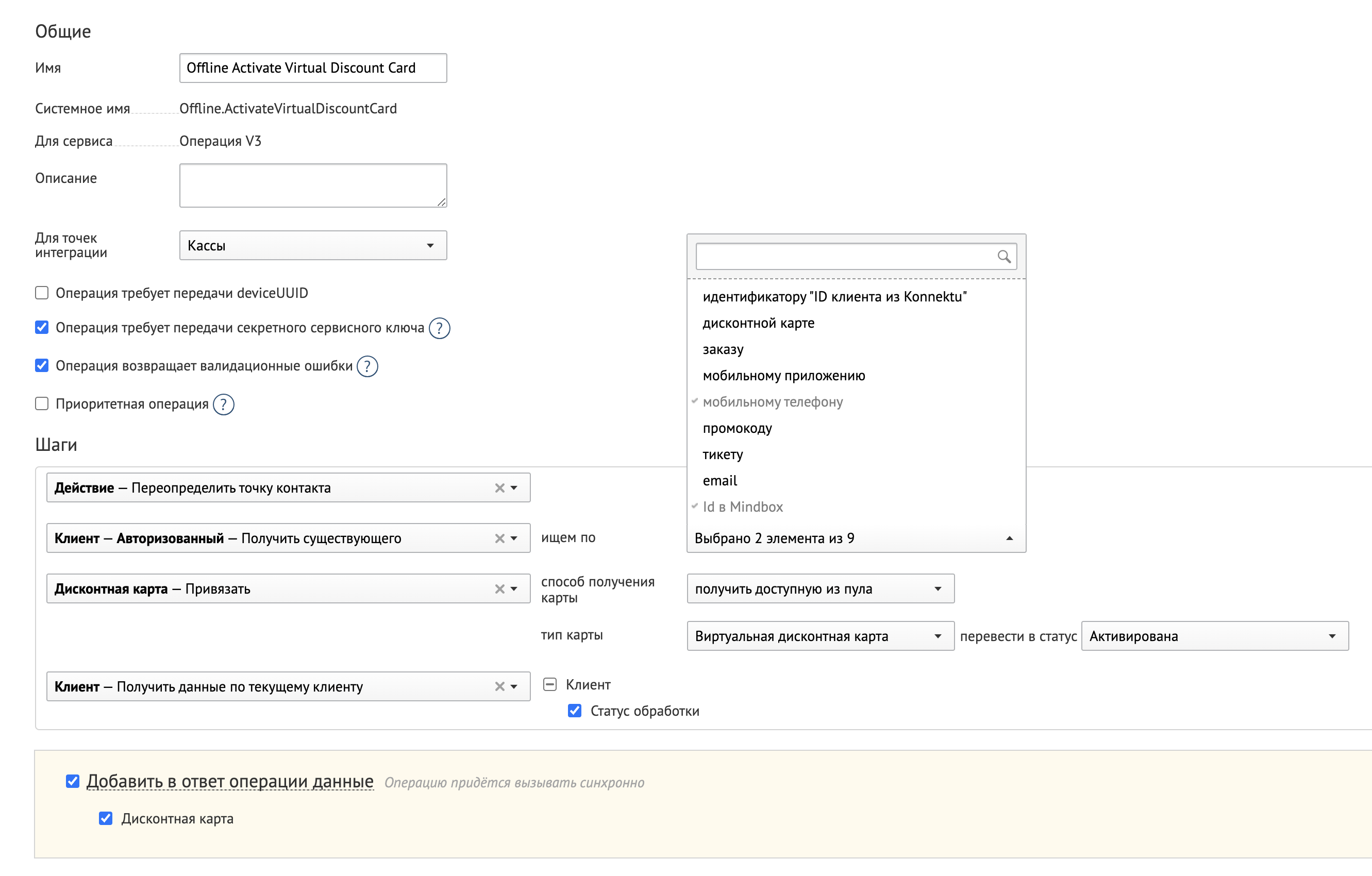
8. Offline.Return
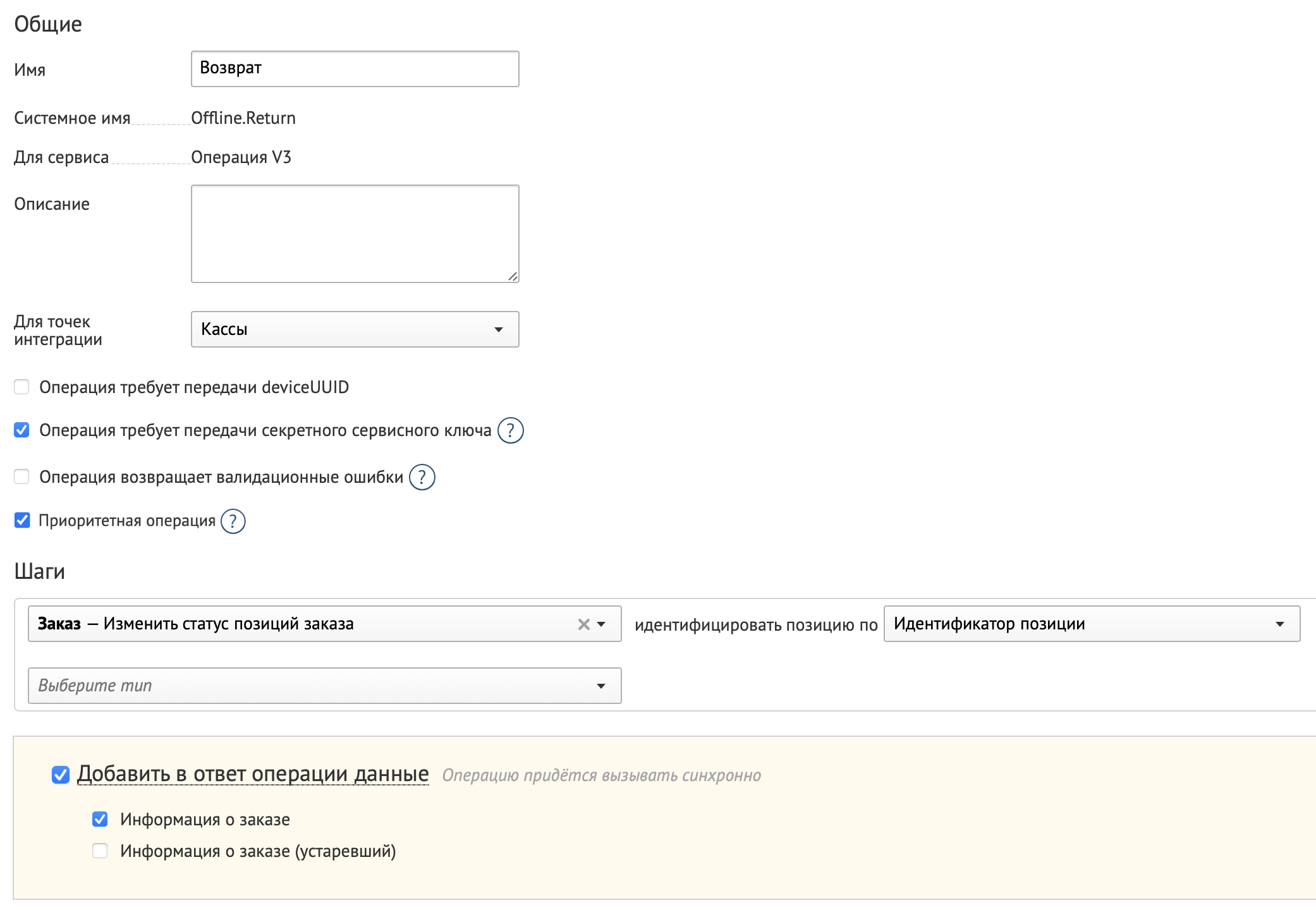
9. Offline.SaveOfflineOrder
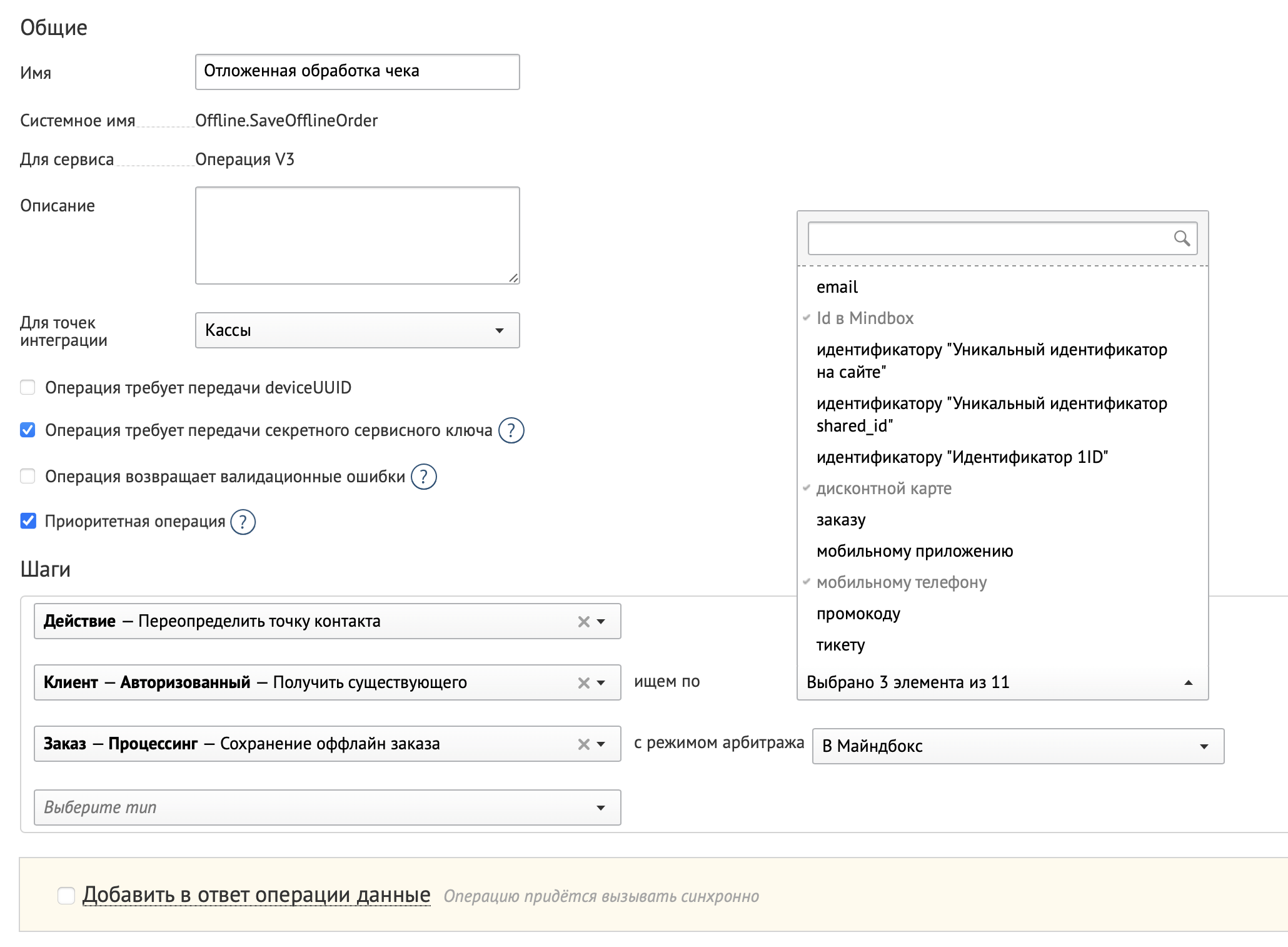
10. Offline.AuthorizedPreorder
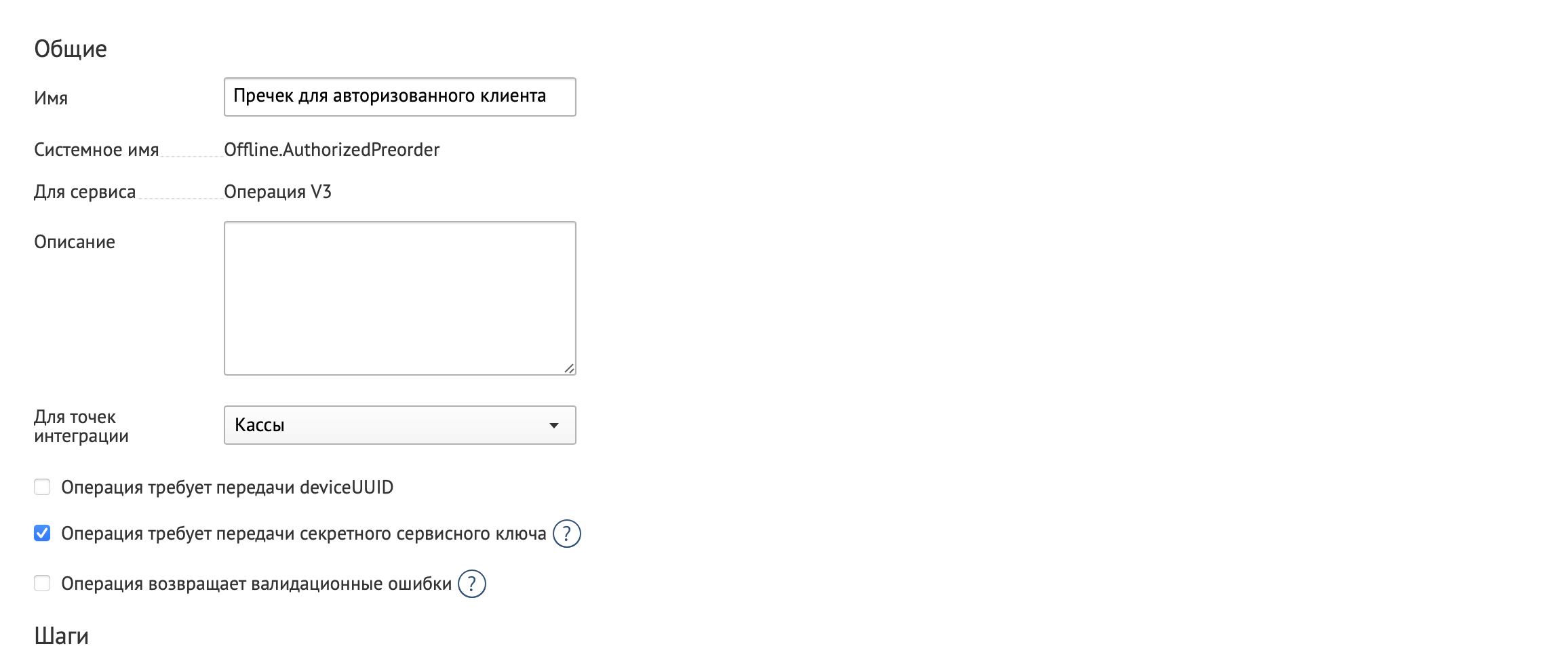
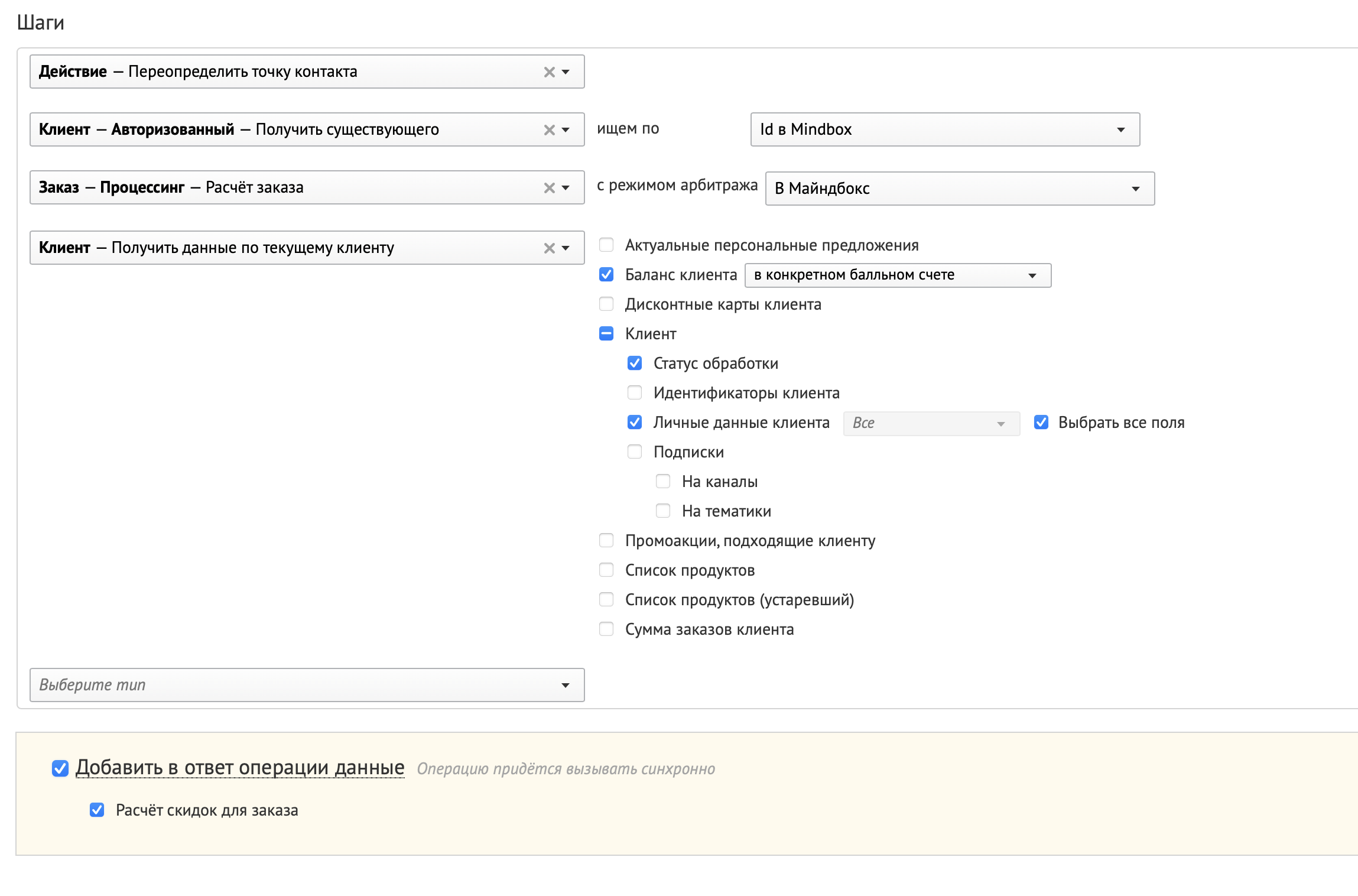
11. Offline.UnauthorizedPreorder
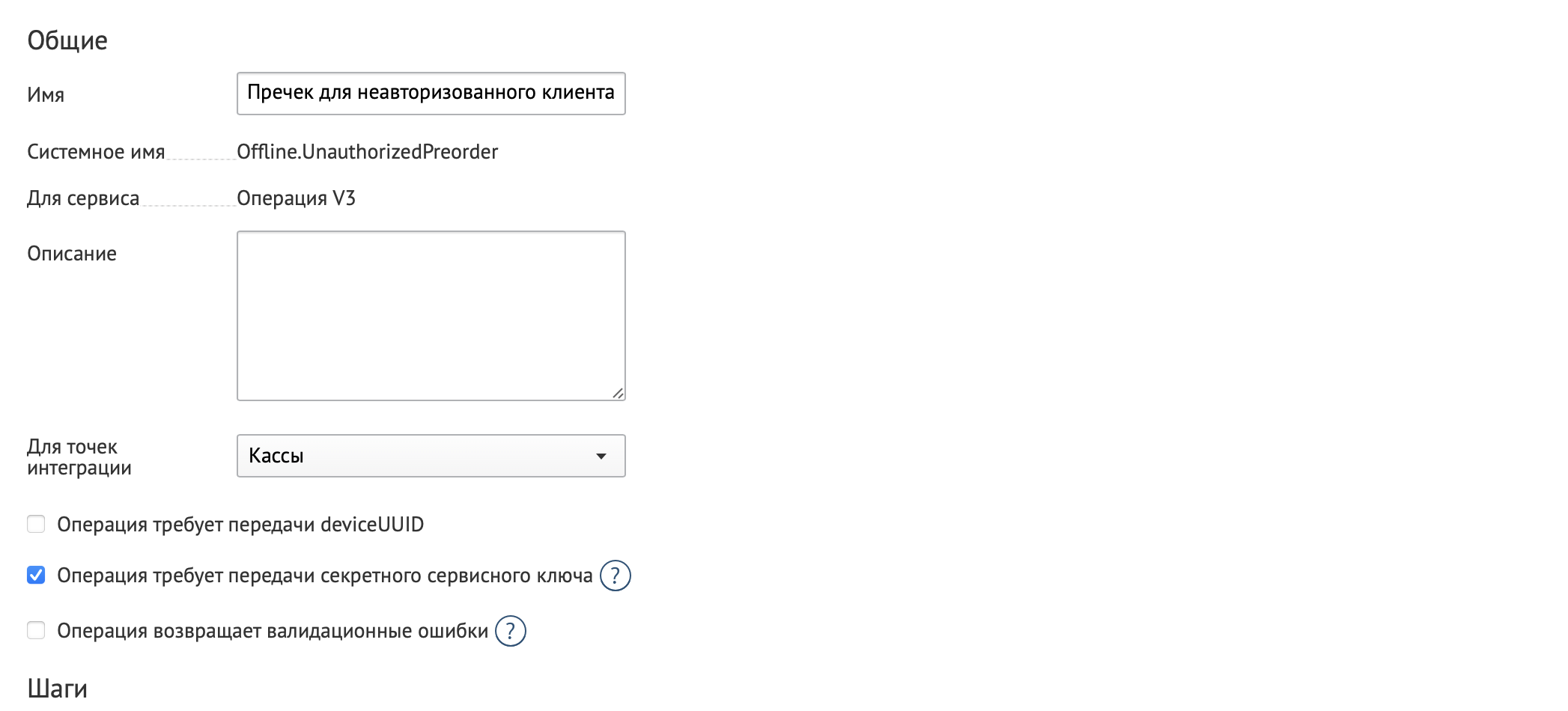
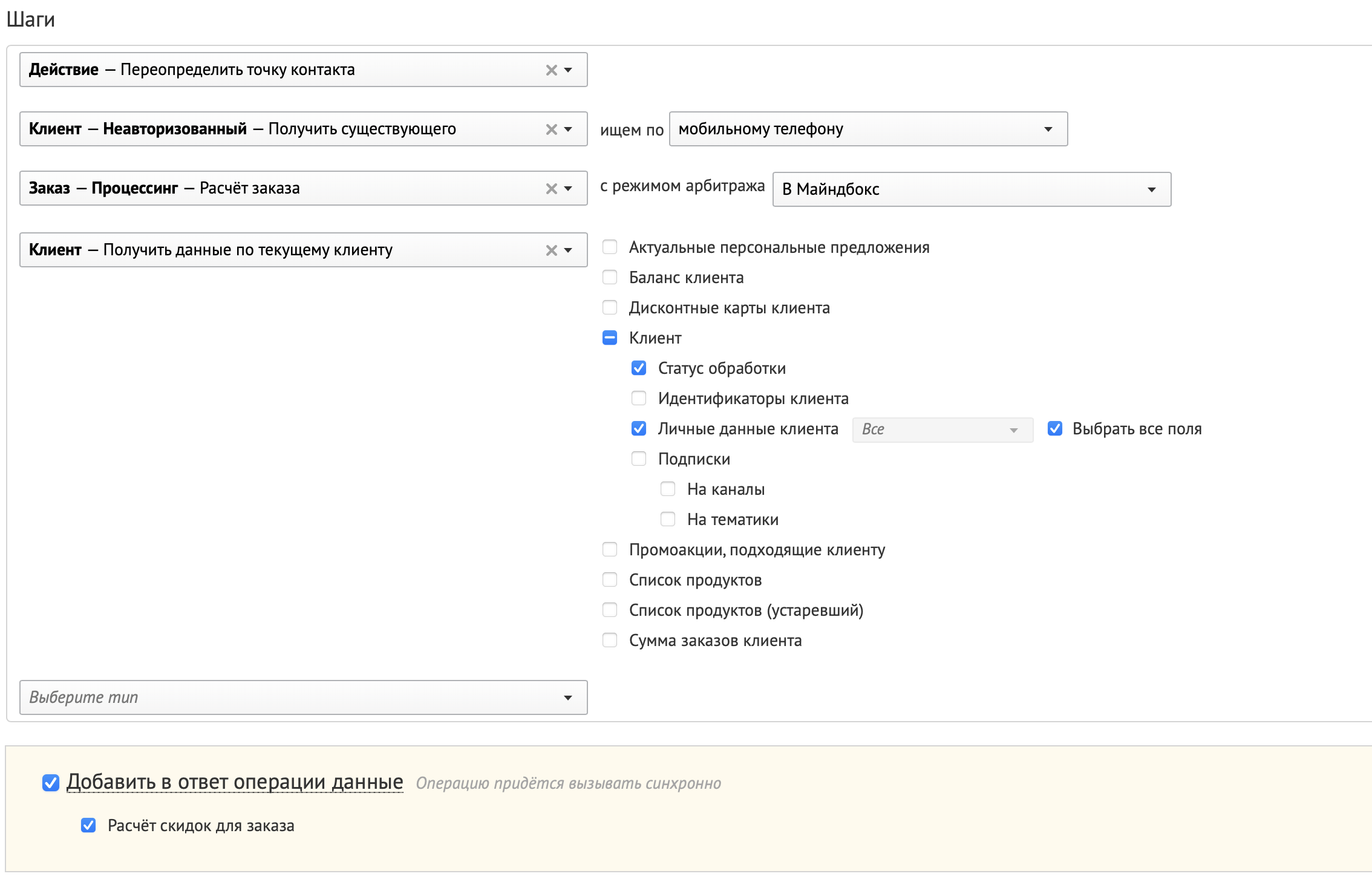
12. Offline.AnonymousPreorder
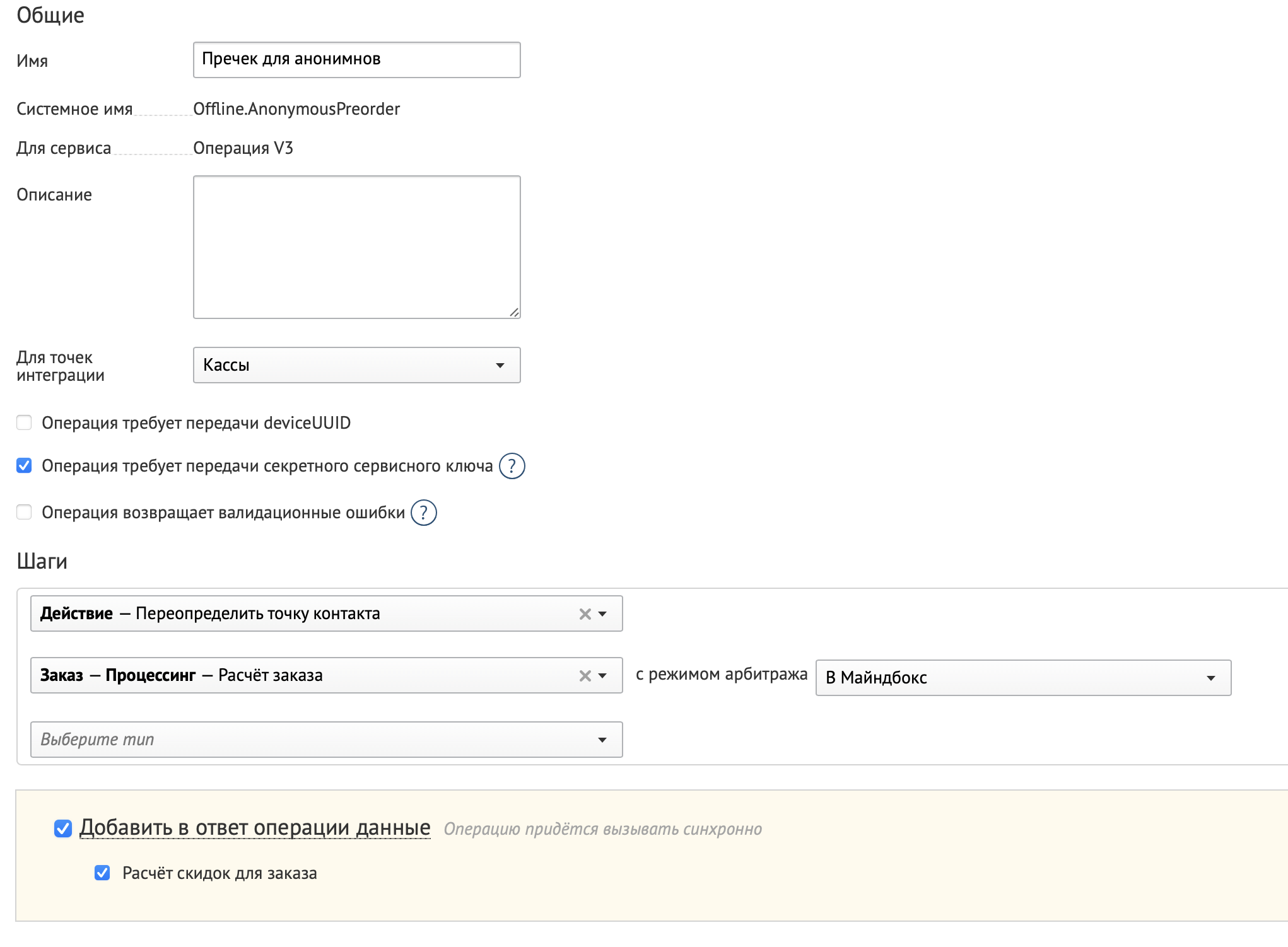
13. Offline.CreateAuthorizedOrder
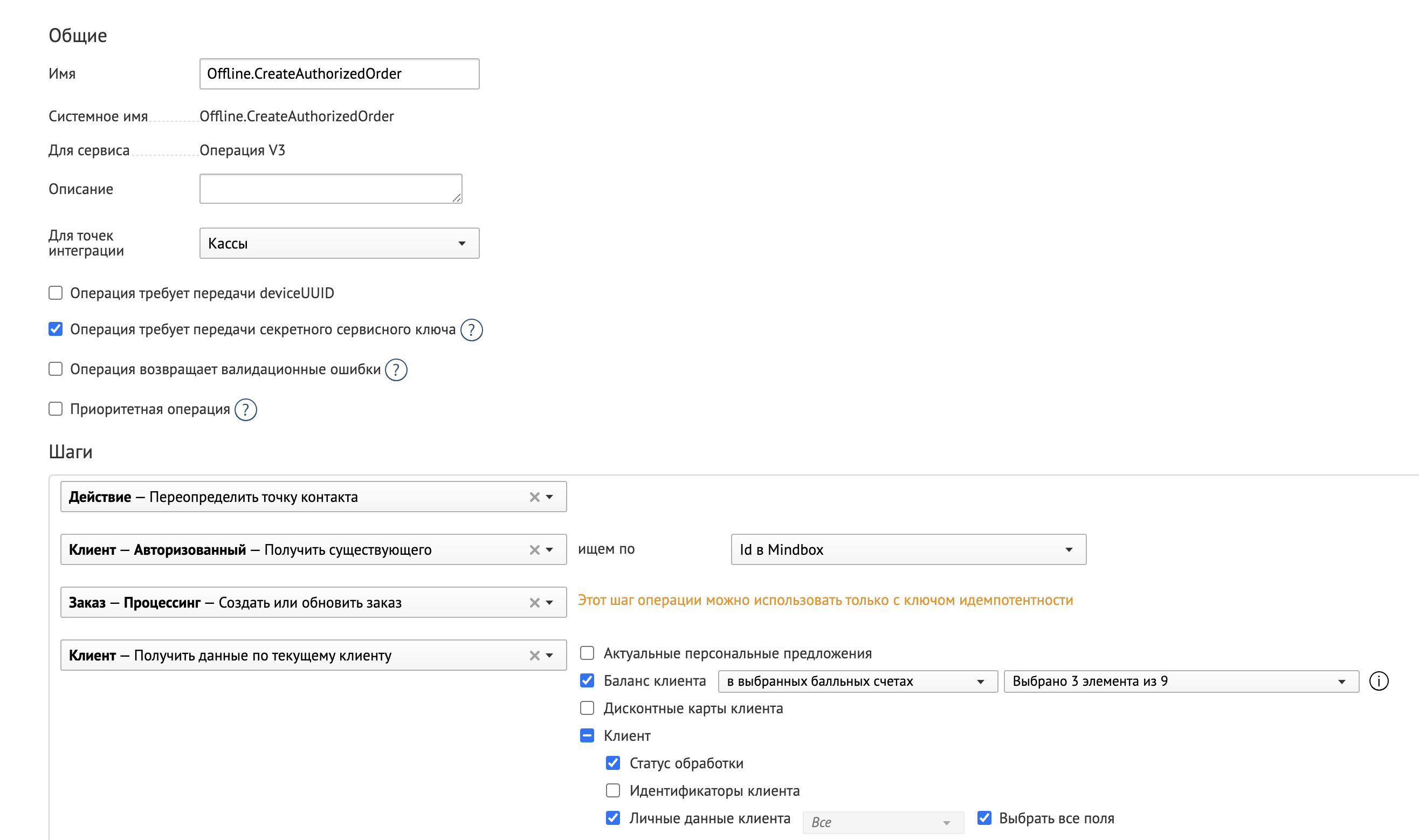
14. Offline.CreateAnonymousOrder
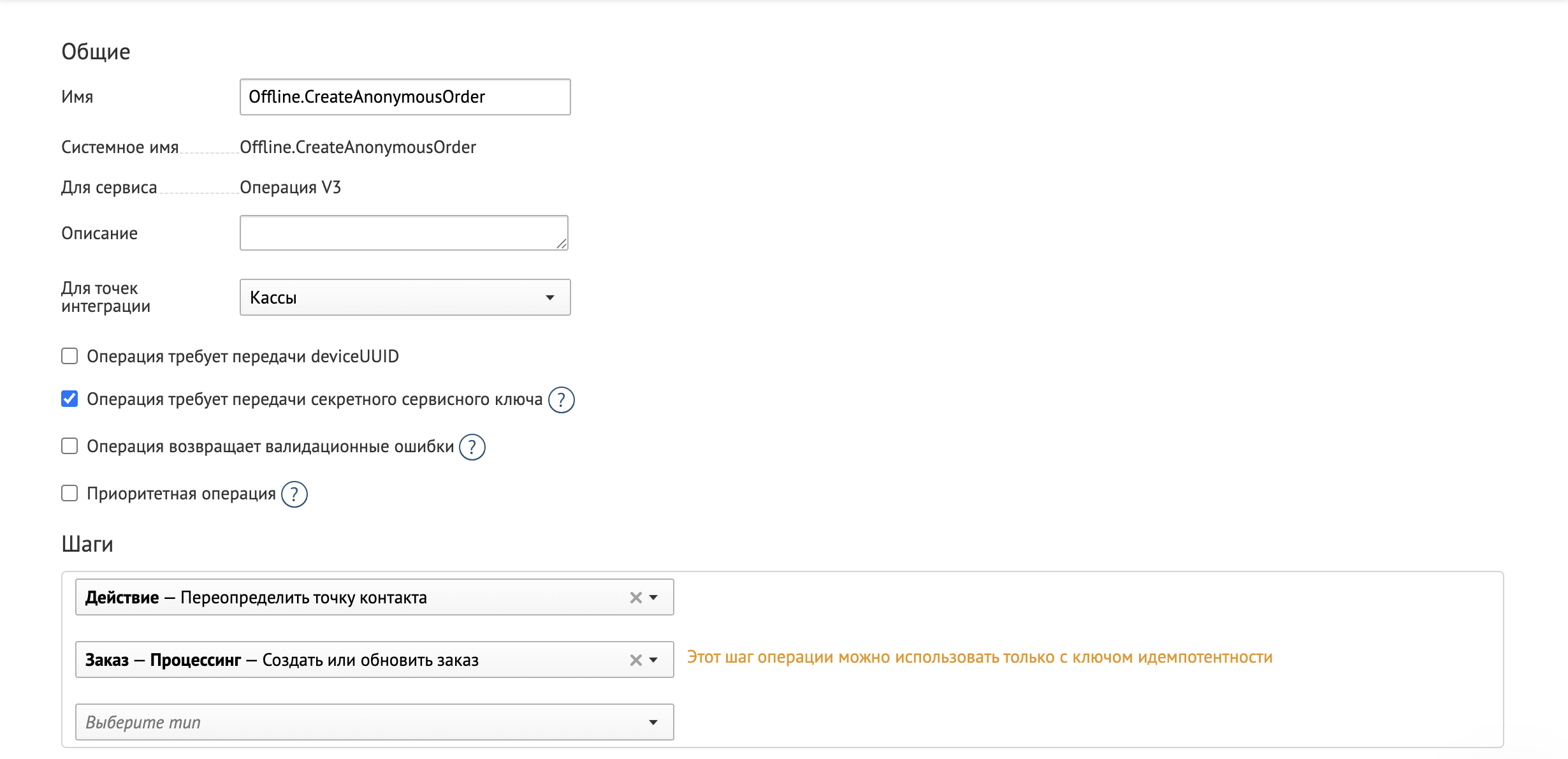
15. Offline.ChangeStatus
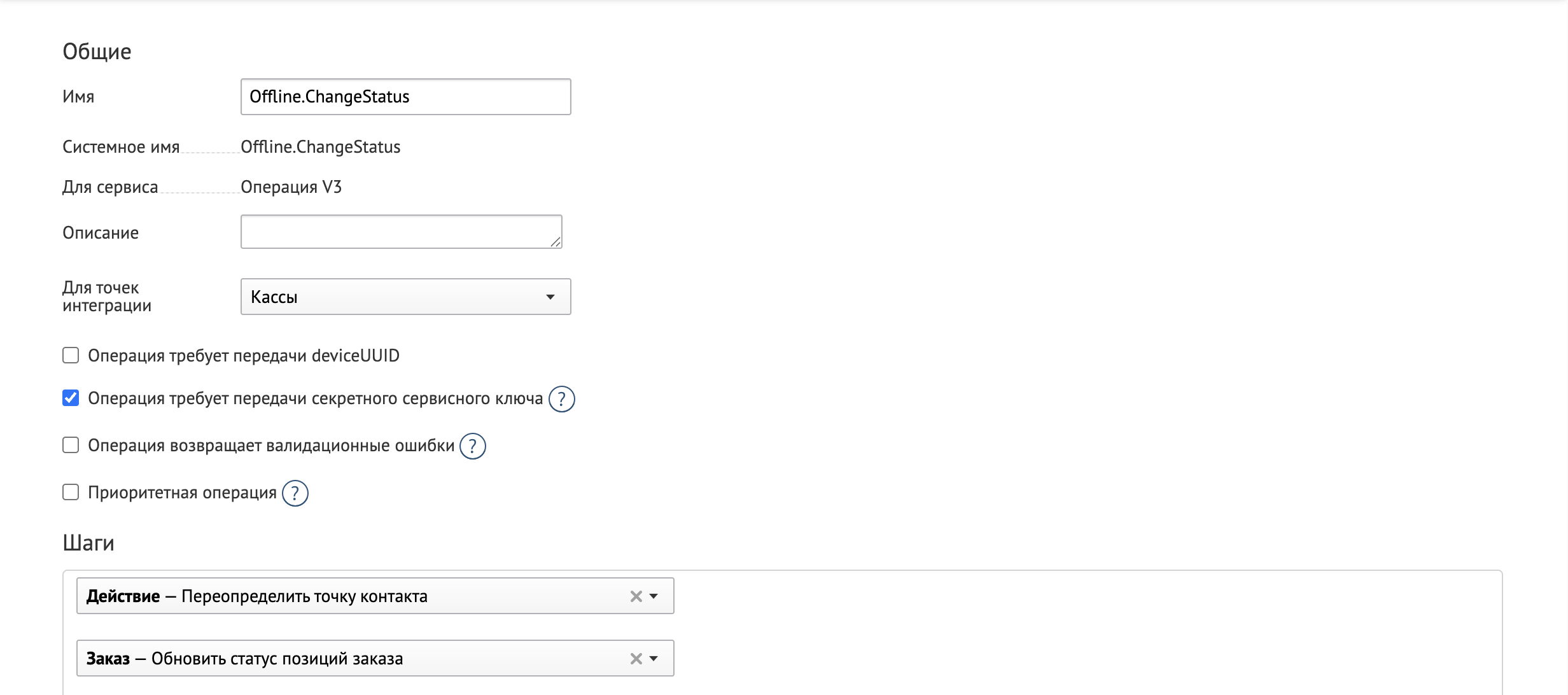
16. Offline.CheckMobilePhoneAuthorizationCode
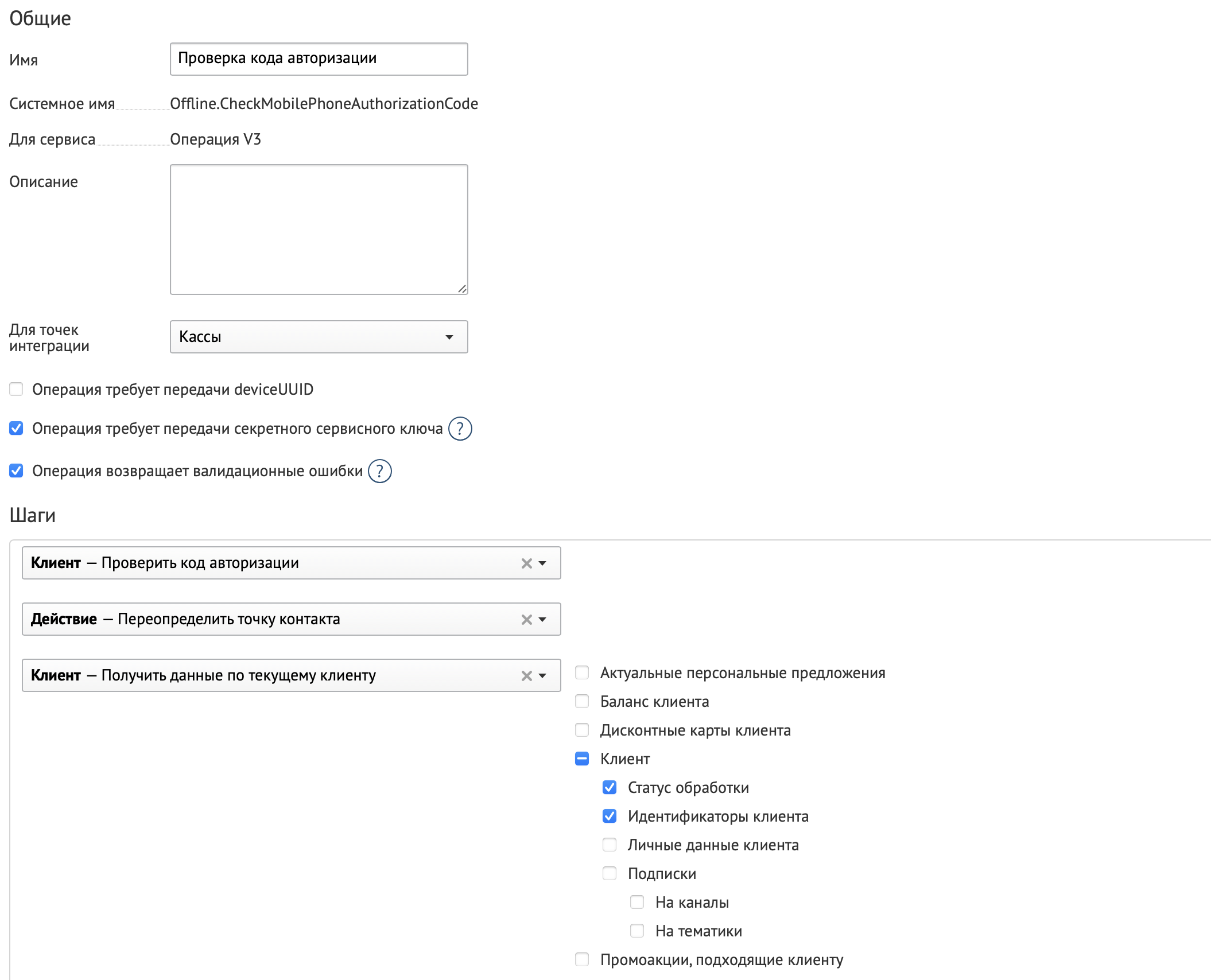
Создать сценарии
Транзакционные сценарии для отправки SMS.
1. Для отправки кода авторизации
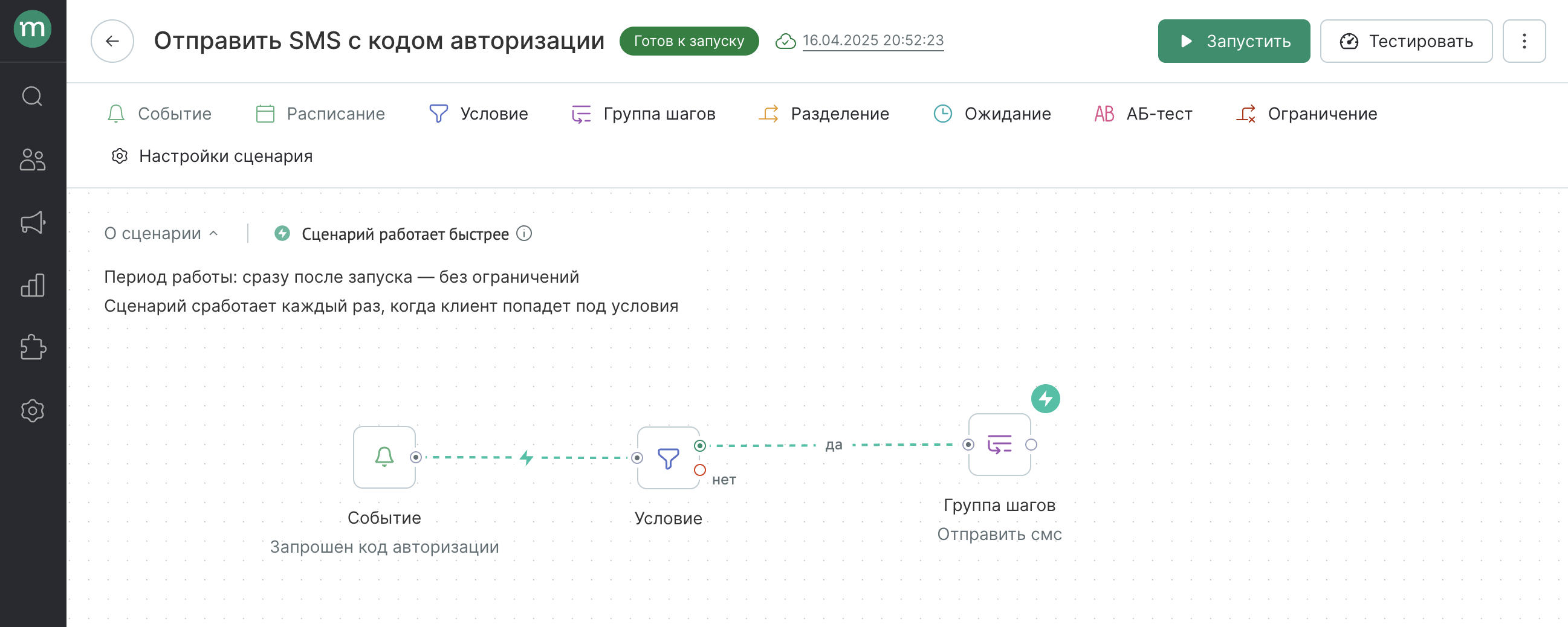
- Событие — Клиент запросил код авторизации;
- Условие — проверяем, что был запрос из нужной операции:
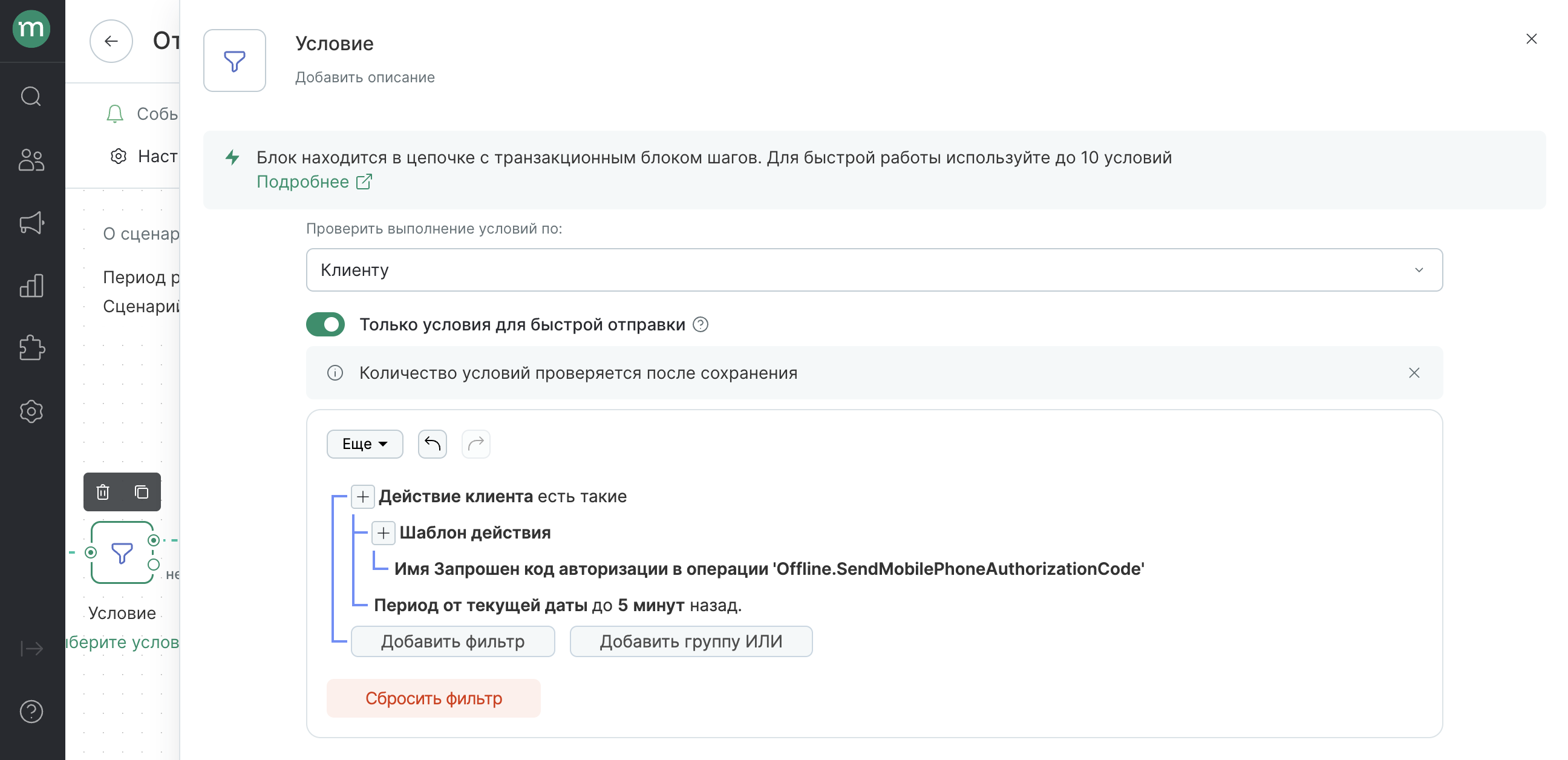
- Группа шагов — отправляем созданную рассылку с кодом авторизации.
2. Для отправки кода подтверждения номера
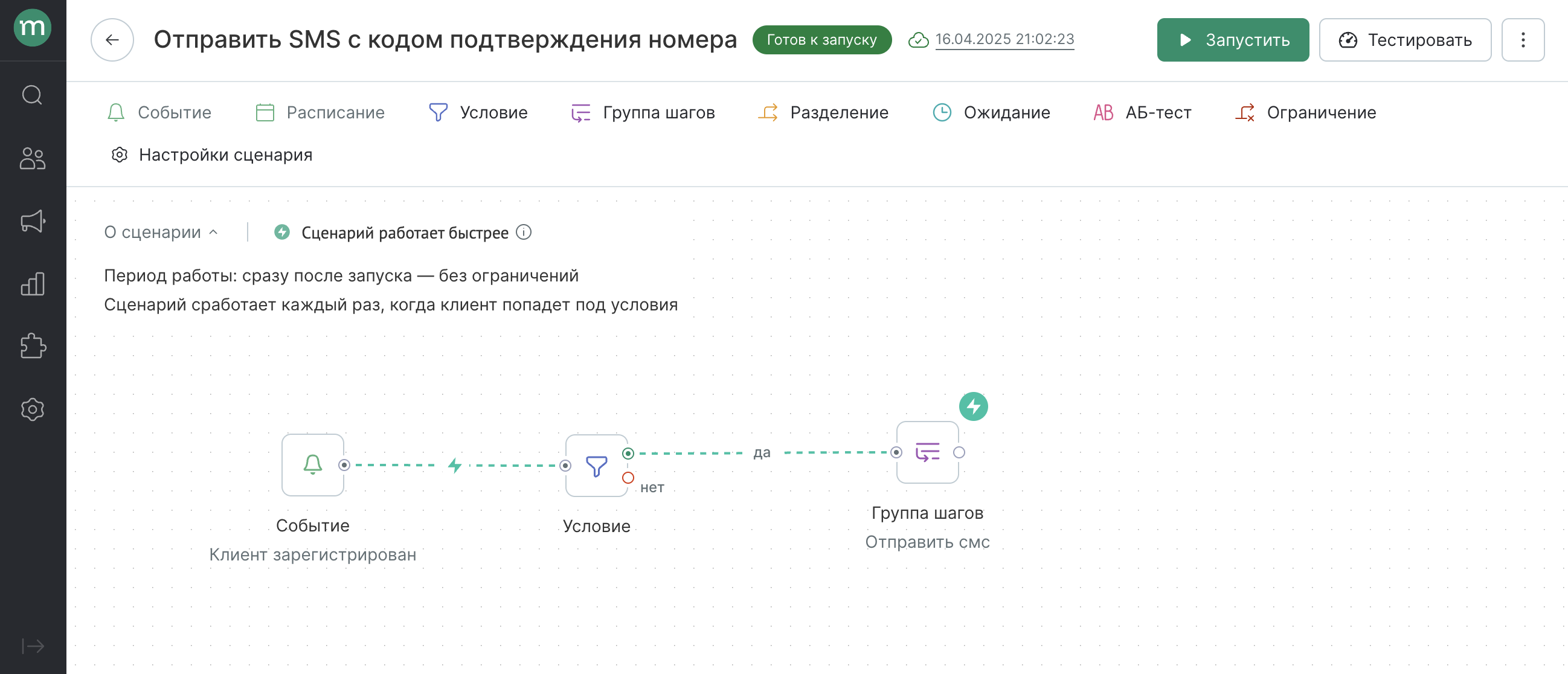
- Событие — Клиент зарегистрировался;
- Условие — проверяем, что был запрос из нужной операции:
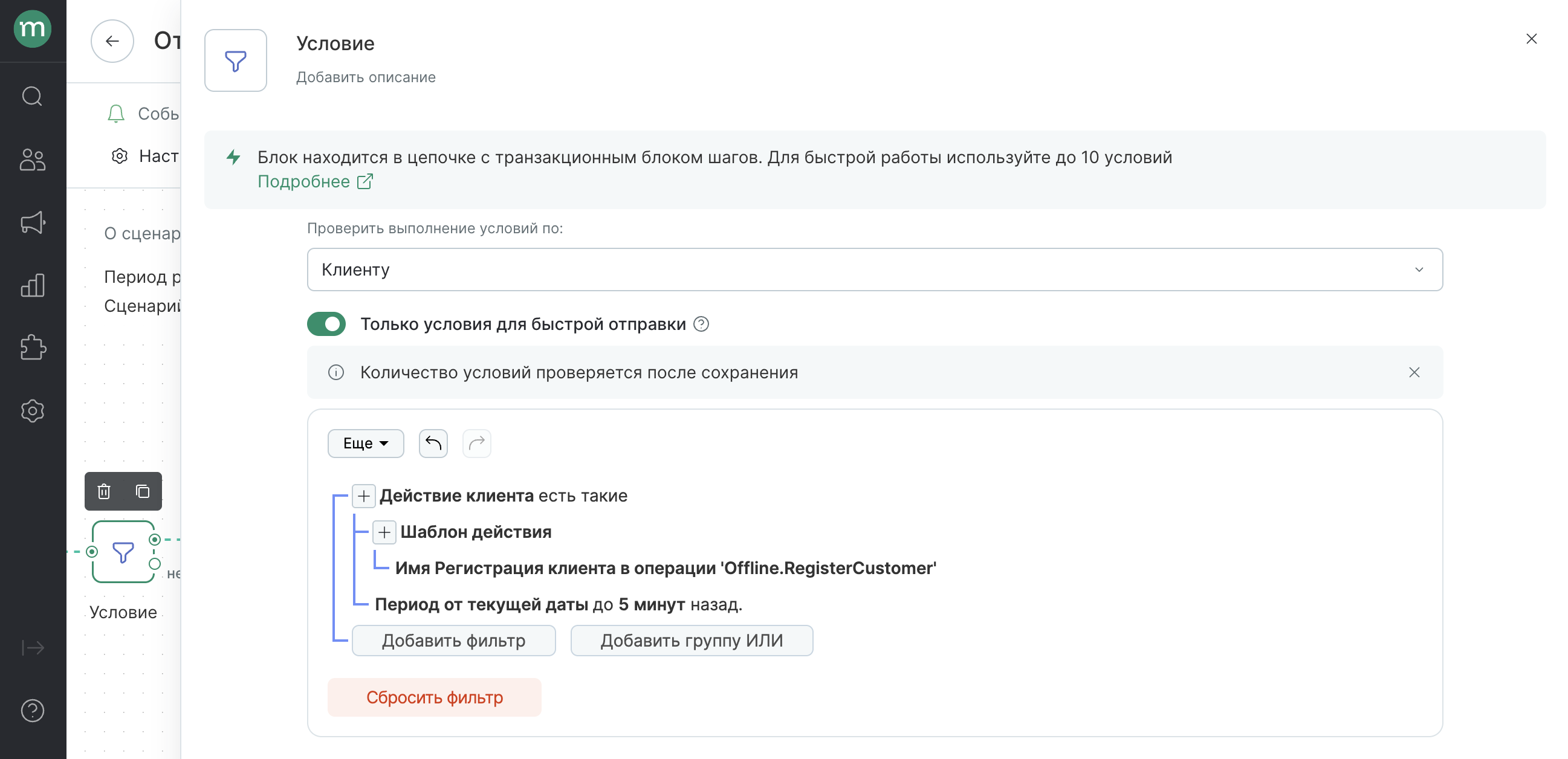
- Группа шагов — отправляем созданную рассылку с кодом авторизации.
Настройка ПО Set Retail
- Полученную «Точку интеграции» необходимо записать в «Endpoint процессинга»
- Полученный «Секретный ключ» нужно записать в «Секретный ключ» в формате: Mindbox secretKey="XXXXXXXXX"
- Полученное «Системное имя бонусного счета» нужно записать в «Идентификатор основного бонусного счета»